לנסות לאפס את האייפון שלך למכירה, או כאשר אתה בסופו של דבר קונה אייפון משומש כי יש לך תקציב, ופתאום מבין שאין לך, או שכחת את קוד ה-Apple ID, זה יכול לקחת את כל מקווה לאפס להגדרות היצרן iPhone נעול.
אז האם ניתן לאפס את ה-iPhone ללא סיסמת Apple ID?
כן! אם שכחת את סיסמת Apple ID שלך, תוכל גם לאפס אותה באמצעות שיטת איפוס מקצועית. אז במדריך זה, אני אדריך אותך במספר שיטות שלכיצד לאפס את האייפון להגדרות היצרן ללא סיסמת Apple ID.
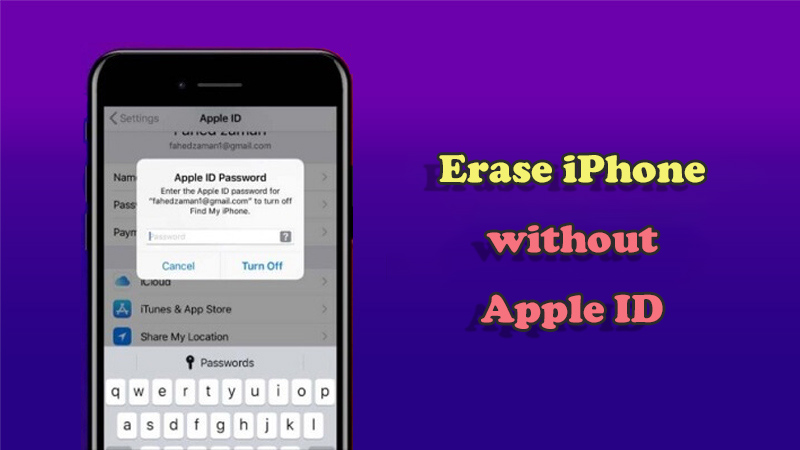
- חלק 1:שלוש שיטות קלות לאיפוס iPhone ללא סיסמת Apple ID
- 1.1. מחק את ה-iPhone ללא Apple ID סיסמה - ללא הגבלות
- 1.2. איפוס יצרן של iPhone ללא סיסמה דרך iTunes - מצא את השבתה שלי
- 1.3. איפוס iPhone ללא Apple ID דרך הגדרות - השתמש בסיסמאות
- חלק 2:טיפים כיצד לאפס קשיח לאייפון ללא סיסמת Apple ID
- חלק 3:שאלות נפוצות על מחיקת iPhone ללא סיסמת Apple ID
חלק 1: שלוש שיטות קלות לאיפוס iPhone ללא סיסמת Apple ID
מאמר זה מתמקד ב-3 הדרכים היעילות ביותר לספר לכם כיצד לאפס את ה-iPhone להגדרות היצרן ללא סיסמת Apple ID, iTunes או קוד גישה למסך.
הנה גם סקירה קצרה עבור 3 הדרכים שלהלן. עזור לך לבחור את השיטה הטובה ביותר עבורך.
| פתרונות
|
|||
|---|---|---|---|
המלצה |
|||
קלות שימוש |
פָּשׁוּט |
קָשֶׁה |
פָּשׁוּט |
צריך סיסמא |
 |
 |
 |
שיעור הצלחה |
99% |
70% |
75% |
1 מחק את ה-iPhone ללא Apple ID סיסמה - ללא הגבלות
בהיעדר מזהה Apple או קוד גישה, אנו ממליצים בחום על כלי מחיקת אייפון מקצועי-- LockWiper. עם LockWiper אתה יכול לאפס בקלות את ה-iPhone 15/14/13 להגדרות היצרן תוך 10 דקות ללא קוד קוד Apple ID, iTunes, ואתה יכול אפילו מחק את חשבון Apple ID הקודם.
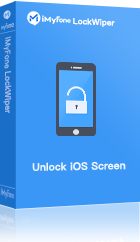
- אפס את ה-iPhone או ה-iPad ללא סיסמת Apple ID, בין אם Find My מופעל או כבוי.
- מחק כל עקבות של Apple ID וחשבון iCloud מה-iPhone שלך לאחר איפוס היצרן.
- זה לא ייעקוב או ייחסם על ידי מזהה Apple הקודם.
- תוכל להוסיף חשבון iCloud חדש גש לכל התכונות לאחר האיפוס.
מחק את ה-iPhone ללא Apple ID סיסמה באמצעות LockWiper
שלב 1. הורד את LockWiper מהמחשב שלך. לאחר ההתקנה, הפעל את התוכנה במחשב, בחר במצב ביטול נעילה של Apple ID וחבר את האייפון או האייפד שלך למחשב.
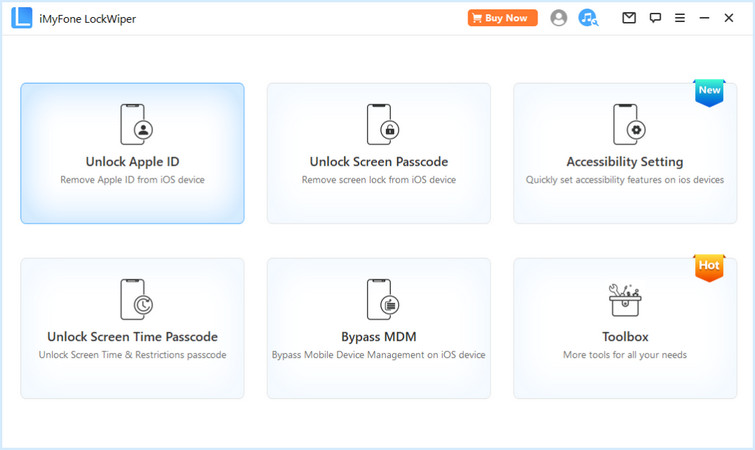
שלב 2. לחץ על התחל לבטל נעילה כדי להסיר את מזהה Apple.
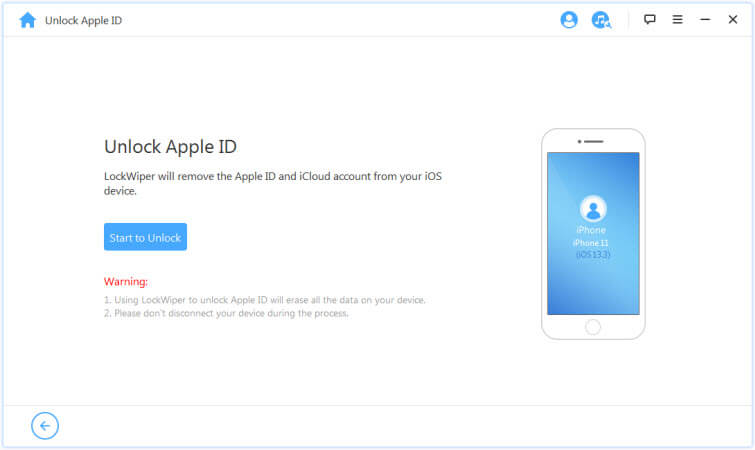
הודעה
אם FMI מושבת ב-iPhone/iPad, התוכנה שלנו תמחק אוטומטית את Apple ID.
אם FMI מופעל ב-iPhone/iPad, תצטרך לאפס את ההגדרות שלך על ידי לחיצה על הגדרות > כללי > אפס את כל ההגדרות ב>.
שלב 3. לאחר השלמת התהליך, חשבון Apple ID לא יהיה במכשיר יותר.
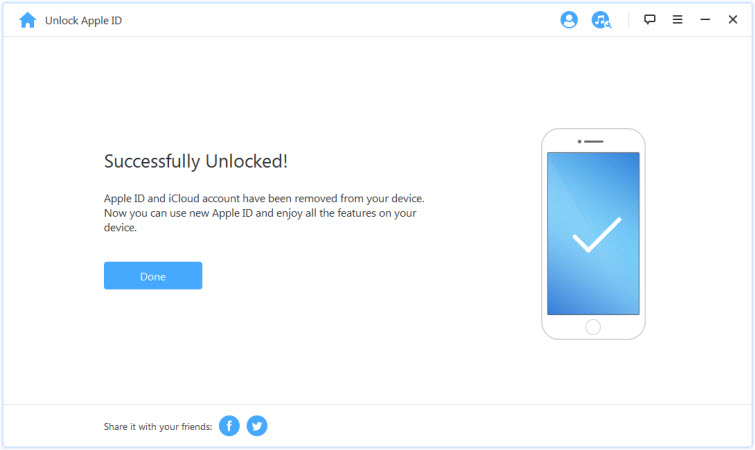
טיפים
מכיוון שגם ה-Apple ID וחשבון iCloud יוסרו, אתה יכול להגדיר את המכשיר שלך עם Apple ID אחר או אפילו ליצור Apple ID חדש.
2 איפוס יצרן של iPhone ללא סיסמה דרך iTunes - מצא את השבתה שלי
שיטת iTunes יעילה אם Find My אינה מופעלת במכשיר. iTunes צריכה להיות הגרסה העדכנית ביותר. לאחר מכן, בצע את השלבים שלנו כדי שלא תעשה טעויות במהלך התהליך.
שלב 1. פתח את iTunes ושחזר את האייפון שלך. בחר את המכשיר שלך כאשר המכשיר שזוהה יופיע בסרגל ה-iTunes ולחץ על שחזר את ה-iPhone.
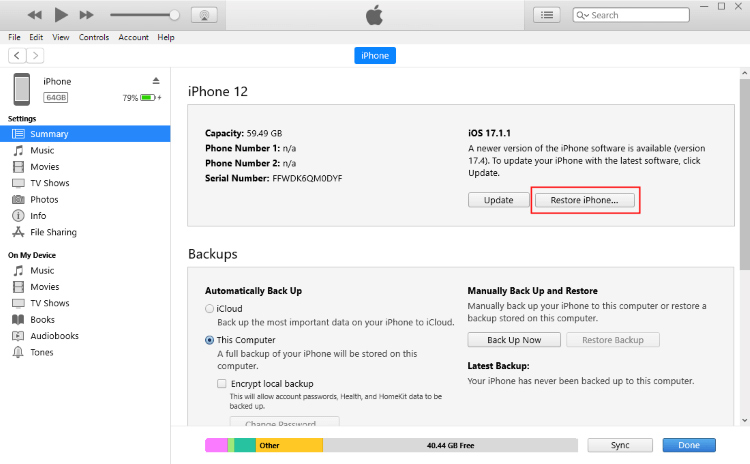
שלב 2. לחץ שוב על שחזר כדי לאשר את בקשתך והמחשב שלך ישחזר את ה-iPhone/iPad מהמפעל עם iTunes, ויתקין את ה-iOS העדכני ביותר במכשיר.
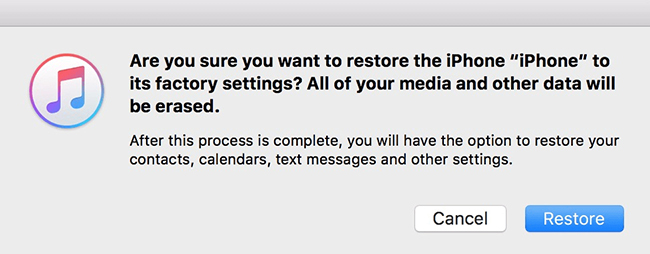
שלב 3. לאחר השלמת התהליך, מכשיר ה-iOS שלך יופעל מחדש.
פעולה זו תמחק את כל הנתונים וההגדרות במכשיר שלך, ותחזיר אותו לברירות המחדל של היצרן. זה מאפשר לך להזין קוד סיסמה חדש למכשיר. כאשר תתבקש בהליך ההגדרה, בחר להגדיר את ההתקן כחדש.
הערה
שיטת iTunes לאיפוס להגדרות היצרן של iPhone ללא Apple ID פועלת רק כאשר האייפון שלך סונכרן עם המחשב שלך בעבר.
כיצד להיכנס למצב שחזור אם האייפון אינו מזוהה על ידי iTunes
באייפון 8 ואילך: לחץ ושחרר במהירות את לחצן הגברת עוצמת הקול > לחץ על לחצן הפחתת עוצמת הקול > לחץ והחזק את לחצן הצד עד להופעת מסך מצב השחזור.
באייפון 7 או 7 פלוס: לחץ והחזק את לחצן הצד ואת לחצן הפחתת עוצמת הקול עד להופעת מסך מצב השחזור.
ב-iPhone 6s ומעלה: לחץ והחזק את לחצן הצד ולחצן הבית עד להופעת מסך מצב השחזור.
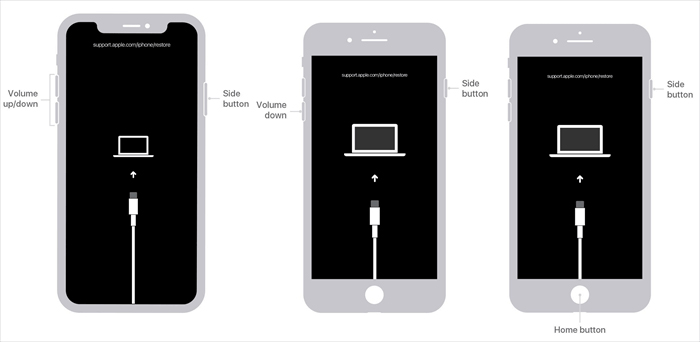
3 איפוס iPhone ללא Apple ID דרך הגדרות - השתמש בסיסמאות
האם אפשר לאפס את האייפון להגדרות היצרן ללא סיסמת Apple ID ללא מחשב מאפליקציית ההגדרות? ישנן מספר מגבלות לשיטה זו, כגון Find My חייב להיות מושבת, ואתה חייב לדעת את קוד ההגבלה.
שלב 1. הפעל את אפליקציית ההגדרות שלך.
שלב 2. לחץ על אפס > מחק את כל התוכן וההגדרות.
שלב 3. הזן את קוד הגישה שלך כאשר תתבקש, ולחץ על מחק את ה-iPhone.
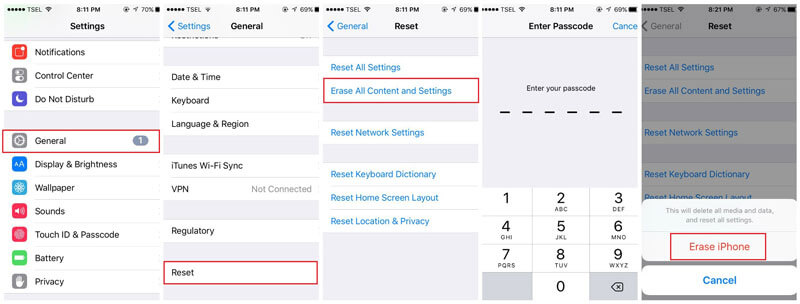
הערה
שיטה זו דורשת את קוד הסיסמה של האייפון שלך ואת סטטוס Find My iPhone מושבת.
חלק 2: טיפים כיצד לאפס את האייפון להגדרות היצרן
1 כיצד לאפס את סיסמת Apple ID?
אם שכחת את ה-Apple ID שלך, תסגר משירותים ויישומים חיוניים רבים של Apple. עם זאת, ישנן דרכים שאתה יכול לעשות כדי לשחזר את Apple ID שלך, כך שאתה לא צריך לטרוח לאפס את ה-iPhone ללא Apple ID. אתה יכול לנסות לשחזר את מזהה Apple שלך בשיטות שלהלן.
מצא את ה-Apple ID שלך במכשיר שלך
בדוק את ה-Apple ID שלך ב-iCloud: עבור אל הגדרות ולאחר מכן הקש על [השם שלך]. אם אתה משתמש ב-iOS 10.2 ומעלה, עבור אל הגדרות ולאחר מכן הקש על iCloud.
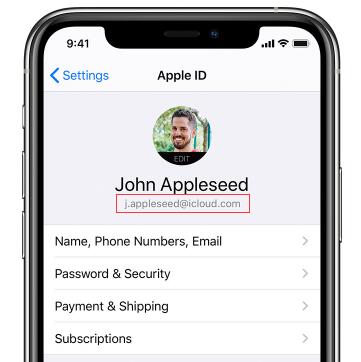
בדוק את ה-Apple ID שלך בהגדרות iTunes ו-App Store: עבור אל הגדרות, הקש על [השם שלך], ולאחר מכן על iTunes ו-App Stores. אם אתה משתמש ב-iOS 10.2 או גרסה קודמת יותר, עבור אל הגדרות ולאחר מכן ל-iTunes ו-App Stores.
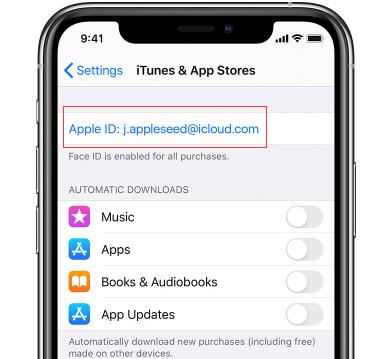
אם נכנסת ל-Apple ID שלך, תמצא אותם מיד בטלפון שלך.
מצא את Apple ID דרך דף האינטרנט
שלב 1. במכשיר שלך, אתר את הדף Find Apple ID בכל דפדפן. לאחר מכן לחץ על שכחת מזהה Apple או סיסמה?
שלב 2. בעמוד הבא, לחץ על חפש אותו.
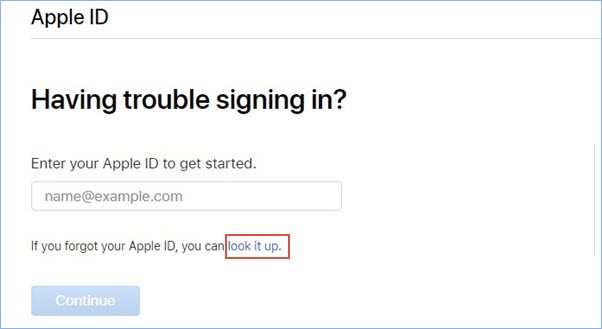
שלב 3. תמצא טופס שיש למלא כדי להמשיך. השלם את הטופס על ידי הזנת שם פרטי ושם משפחה וכתובת דוא"ל. לאחר מכן לחץ על כפתור המשך.
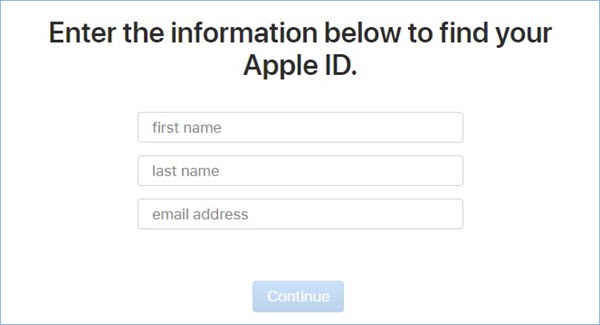
זה יראה לך את מזהה Apple בדף האינטרנט הבא:
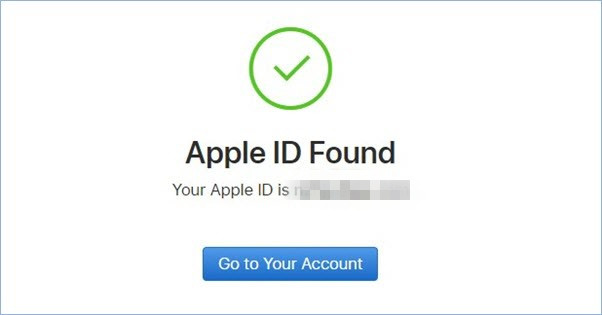
2 כיצד לאפס את סיסמת Apple ID?
המדריך לאיפוס Apple ID משתנה בהתאם לסוג האבטחה שבחרת בעת הגדרת החשבון שלך. ייתכן שתתבקש לאמת את מספר הטלפון שלך, להשתמש באימות דו-שלבי, באימות דו-גורמי או לענות על שאלות אבטחה.
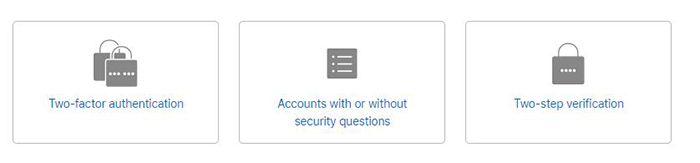
אימות דו-שלבי
אם מזהה ה-Apple שלך מוגן באמצעות אימות דו-שלבי, תוכל להשתמש במפתח השחזור שסופק כאשר הפעלת את ההגנה.
אימות דו-גורמי
אם האימות של שני יצרנים הופעל עבור חשבון Apple ID שלך, תוכל לאפס את סיסמת Apple ID שלך באמצעות כל מכשיר מהימן.
שאלות אבטחה
אם הגדרת שאלות אבטחה עבור חשבונך, תוכל לקבל אימייל לאיפוס הסיסמה שלך.
טיפים
תוכל לבדוק כאן כדי לדעת פרטים נוספים על כיצד לאפס את סיסמת Apple ID שלך א.
חלק 3: שאלות נפוצות לגבי מחיקת iPhone ללא סיסמת Apple ID
1 כיצד אוכל להיפטר מזהה Apple של מישהו אחר באייפון שלי?
אם אינך יודע את סיסמת Apple ID, תוכל להשתמש בכלי של צד שלישי כמו iMyFone LockWiper כדי להסיר את מזהה Apple הקודם באייפון שלך.
2 מה לעשות אם שכחתי את קוד הסיסמה לאייפון?
תוכל לאפס את הסיסמה של Apple לאייפון שלך כדי למחוק אותו. זה ימחק את כל הנתונים וההגדרות שלך, כולל קוד הגישה. מאוחר יותר, שחזר את הנתונים וההגדרות שלך מגיבוי.
3 כיצד אוכל למחוק את האייפון שלי ללא סיסמת Apple ID?
תוכל לאפס את ה-iPhone ללא Apple ID באמצעות מצב השחזור. לחץ על כפתור בית ועל כפתור התעוררות/שינה עד להופעת מסך שחזור.
לאחר מכן לחץ על הלחצנים הורדת עוצמת הקול והתעוררות/שינה. זה עשוי להיות שונה במקצת בגרסאות אייפון שונות. לאחר מכן לחץ על אישור בחלון המוקפץ ב-iTunes > סיכום > בחר שחזור iPhone.
4 כיצד אוכל להיפטר מזהה Apple של מישהו אחר באייפון שלי?
בצע איפוס סיסמת Apple ID כדי לנקות את Apple ID של בעלים קודמים באייפון שלך. פתח את הגדרות והקש על [שם הבעלים הקודם]. לאחר מכן, גלול לתחתית המסך ולחץ על הכרטיסייה יציאה. לאחר מכן הזן את סיסמת ה-Apple ID של הבעלים הקודם.
5 מדוע אני מתבקש לאפס את סיסמת ה-Apple ID שלי?
ייתכן שה-iPhone שלך ימשיך לבקש ממך לאפס את מזהה הסיסמה של Apple כאשר הוא פועל בגרסת iOS מיושנת. כדי לפתור בעיה זו, עבור אל הגדרות > כללי > עדכון תוכנה ובדוק אם יש עדכון iOS זמין. לבסוף, הקש על האפשרות הורד והתקן עדכון iOS זמין.
סיכום
עם השיטות והכלים הנכונים, אתה יכול לאפס את ה-iPhone ללא סיסמת Apple ID. במדריך זה, הכלי המומלץ ביותר שלנו הוא LockWiper, שיכול לעזור לך לאפס את ה-iPhone להגדרות היצרן ללא קוד גישה תוך 10 דקות בקלות ובבטחה.
בנוסף, סיפקנו עצות לפתרון בעיות שיעזרו לך להתגבר על בעיות נפוצות שאתה עלול להיתקל בהן במהלך התהליך. אני מקווה ששיטות אלו מועילות.






